将python项目打包成exe与安装包的全过程
目录
- 一.打包Flask项目
- 1.1自己写个Flask
- 2.2 下载pyinstaller
- 2.3 进入到项目路径下,执行
- 2.4 运行exe,测试
- 二.使用nsis把文件夹打包成windows的安装包
- 2.1 下载安装nsis
- 2.2把dist文件夹下的run文件夹压缩成zip
- 2.3使用nsis把压缩包,做成windows安装文件
- 总结
一.打包Flask项目
1.1自己写个Flask

2.2 下载pyinstaller
pip install pyinstaller
| 可选参数 | 示例 | 说明 |
|---|---|---|
-F |
pyinstaller -F demo.py |
只在dist文件夹中生成一个程序demo.exe文件,适用于一个模块没有多依赖.py文件 |
-D |
pyinstaller -D demo.py |
默认选项,除了主程序demo.exe外,还会在在dist文件夹中生成很多依赖文件,推荐使用这个 |
-c |
pyinstaller -c demo.py |
默认选项,只对windows有效,使用控制台 |
-w |
pyinstaller -w demo.py |
只对windows有效,不使用控制台 |
-p |
pyinstaller -p D:\project\demo.py |
设置导入路径 |
-i |
pyinstaller -i D:\demo.ico demo.py |
给生成的demo.exe文件设置一个自定义的图标 |
2.3 进入到项目路径下,执行
# run.py 是flask项目的执行文件,app.run所在py文件 pyinstaller -D run.py # 可以看到项目路径下有 -build文件夹 -dist文件夹:重要,下有run文件夹(py文件名字),有个run.exe(py文件的名字) -run.spec # 把pro_flask这个文件夹,拷贝到dist下的run文件夹 -因为flask项目有静态文件和html文件,如果不拷贝过去,静态文件和html文件会找不到 -我们为了隐藏代码,可以把所有python的代码都删除,只留static和templates文件夹
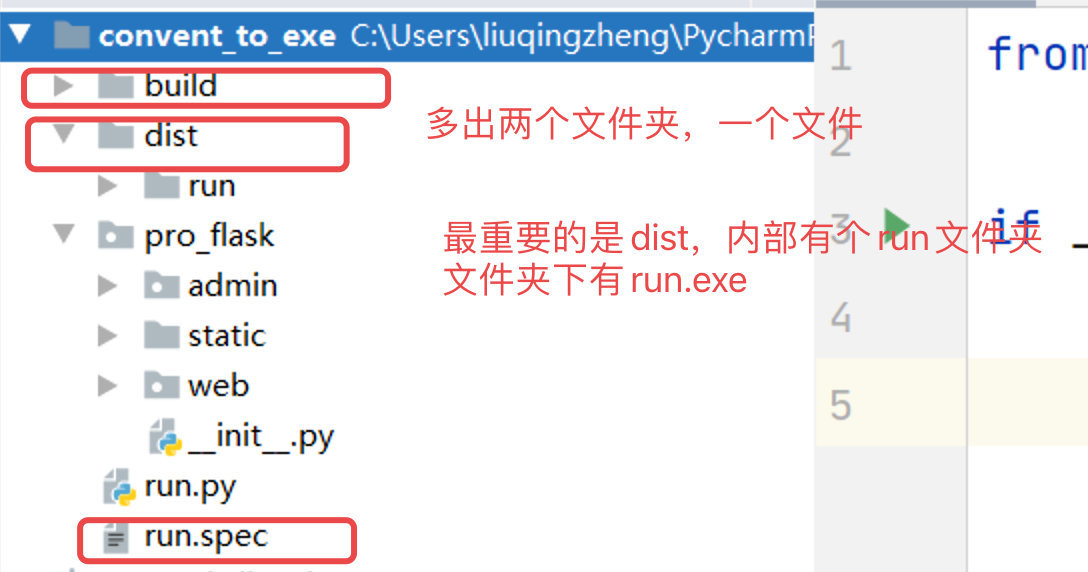
2.4 运行exe,测试
# 到dist/run文件夹下,双击 run.exe,启动 如下图 # 浏览器访问 如下图
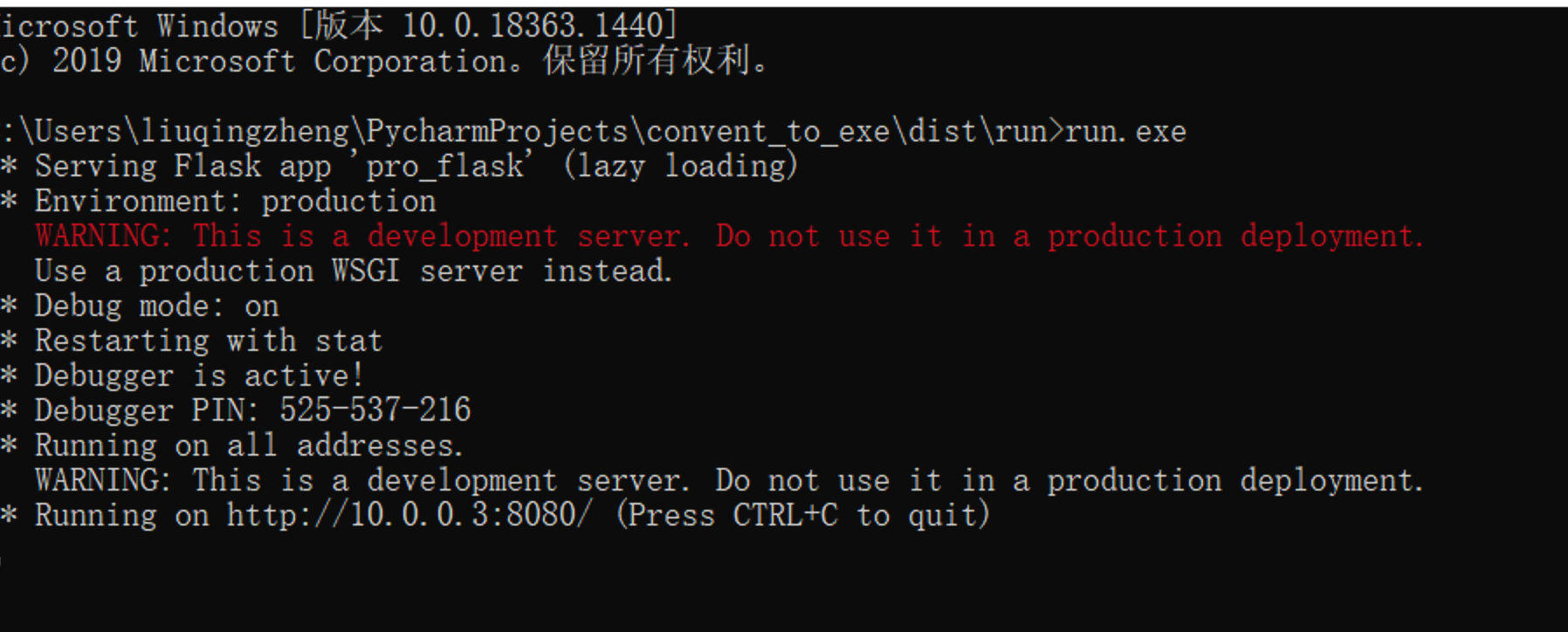
二.使用nsis把文件夹打包成windows的安装包
2.1 下载安装nsis
nsis:NSIS(Nullsoft Scriptable Install System)是一个开源的 Windows 系统下安装程序制作程序,它提供了安装、卸载、系统设置、文件解压缩等功能。这如其名字所指出的那样,NSIS 是通过它的脚本语言来描述安装程序的行为和逻辑的 利用 nsis 把刚刚的dist的run文件夹打包成windows的安装包

2.2把dist文件夹下的run文件夹压缩成zip

2.3使用nsis把压缩包,做成windows安装文件
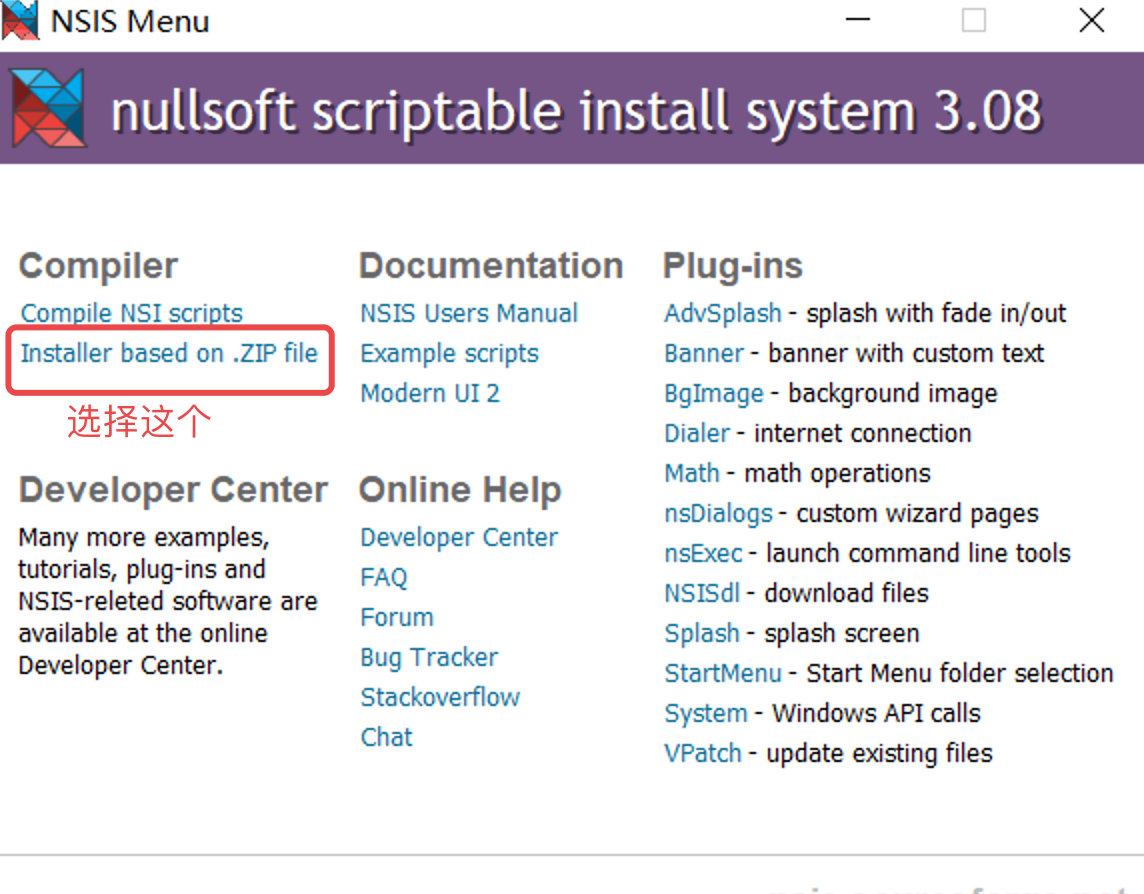


总结
到此这篇关于将python项目打包成exe与安装包的文章就介绍到这了,更多相关python打包exe与安装包内容请搜索我们以前的文章或继续浏览下面的相关文章希望大家以后多多支持我们!
相关推荐
-
将python文件打包成EXE应用程序的方法
相信大家都想把自己完成的项目打包成EXE应用文件,然后就可以放在桌面随时都能运行了,下面来分享利用pytinstaller这个第三方库来打包程序,既简单又快捷,我也试过用其他的方式来打包Python文件,但是都没有pyinstaller这个好用和快捷 首先我将详细的将整个操作过程写出来,你首先要安装pycharm,这个无脑的操作,就不必说了,(看完一定能学会) 打开pycharm的终端terminal,然后pip install pyinstaller(任何库都可以) 然后会出现安装日志 因为我
-
Python中.py文件打包成exe可执行文件详解
前言 最近做了几个简单的爬虫python程序,于是就想做个窗口看看效果. 首先是,窗口的话,以前没怎么接触过,就先考虑用Qt制作简单的ui.这里用前面sinanews的爬虫脚本为例,制作一个获取当天sina头条新闻的窗口. 生成py文件后,运行该py文件,这里窗口我只是随便拖了几个组件进去,主要的text browser用于显示获取到的sinanews. 首先贴一下我的配置 官方下载: Python 3.3.3 PyQt5-5.2.1 for Py3.3(当安装完Python3.3后,安装对应P
-
python打包生成的exe文件运行时提示缺少模块的解决方法
事情是这样的我用打包命令:pyinstaller -F E:\python\clpicdownload\mypython.py打包了一个exe程序,但是运行时提示我缺 少bs4模块然后我就去查pyinstaller的使用方法,找到pyinstaller有一个-p参数: 1.设置导入路径(和使用PYTHONPATH效果相似).可以用路径分割符(Windows使用分号,Linux使用冒号)分割,指定多个目录. 2.也可以使用多个-p参数来设置多个导入路径 然后我找到bs4模块所在的目录E:\pyth
-
Python 3.6打包成EXE可执行程序的实现
1.下载pyinstaller python 3.6 已经自己安装了pip,所以只需要执行 pip install pyinstaller就可以了 2.打包程序 进入到你你需要打包的目录:比如我在H:\xcyk 开始打包,执行pyinstaller xxx.py 我们发现,竟然报错!!!,然后去官网看,说不支持python3.6打包 3.解决pyinstaller 暂时不支持python3.6打包方法 为什么说是暂时呢.. 因为,3.6的打包的目前正在完善中... 当然你可以先下载最新的版本暂时
-
Python使用py2exe打包程序介绍
一.简介 py2exe是一个将python脚本转换成windows上的可独立执行的可执行程序(*.exe)的工具,这样,你就可以不用装python而在windows系统上运行这个可执行程序. py2exe已经被用于创建wxPython,Tkinter,Pmw,PyGTK,pygame,win32com client和server,和其它的独立程序.py2exe是发布在开源许可证下的. 二.安装py2exe 从http://prdownloads.sourceforge.net/py2exe下载并
-
将python文件打包exe独立运行程序方法详解
首先需要安装pyinstaller库. pip install pyinstaller exe程序打包步骤 cmd 进入要编译的python文件所在的文件夹, 然后 pyinstaller -F hello.py hello.py就是我要打包的文件. 常用参数: -F 生成单个的exe文件. -w 隐藏运行窗口. -h 可以查看帮助信息,更多指令可以通过这个查看. 最开始 D:\pyinstaller 目录下只有hello.py这一个文件,其它的文件都是后生成的. 生成的exe文件在dist里,
-
Python之py2exe打包工具详解
下载Python对应版本的py2exe,使用这个工具可以将自己的程序打包成exe文件. 使用这个工具需要写一个用于打包的setup.py文件(名称可以自己定,不一定是setup.py),写好后在命令提示符界面cd到这个文件的目录,执行命令"python setup.py py2exe"即可打包完成. 下面是自己参考其他网友写的,可供参考: # _*_ coding: utf-8 _*_ import py2exe from distutils.core import setup inc
-
解决python 打包成exe太大的问题
这是一个很长的故事,嫌长的直接看最后的结论 事情经过 上周接了个需求,写了个小工具给客户,他要求打包成exe文件,这当然不是什么难事.因为除了写Python的,绝大多数人电脑里都没有Python编译器,所以打包成exe,让用户(windows)双击就可以打开,也算是必备技能了. 直接用Pyinstaller,打开cmder: pyinstaller -Fw E:\test\url_crawler.py (-F 是打包成一个文件,-w是不出现调试窗口,因为我的小工具里有GUI,所以不用默认的调试窗
-
将python项目打包成exe与安装包的全过程
目录 一.打包Flask项目 1.1自己写个Flask 2.2 下载pyinstaller 2.3 进入到项目路径下,执行 2.4 运行exe,测试 二.使用nsis把文件夹打包成windows的安装包 2.1 下载安装nsis 2.2把dist文件夹下的run文件夹压缩成zip 2.3使用nsis把压缩包,做成windows安装文件 总结 一.打包Flask项目 1.1自己写个Flask 2.2 下载pyinstaller pip install pyinstaller 可选参数 示例 说明
-
Python项目打包成exe文件
目录 前言 环境依赖 项目打包 总结 前言 之前有人私信我,他写了一个在终端交互的小程序,希望可以不在IDE的终端显示,而是独立一个窗口进行交互.其实只要把项目打包成exe执行文件,就可以在执行的时候在cmd独立一个窗口了. 如果python项目打包exe呢?下面按照步骤讲解一下. 环境依赖 安装pyinstaller. pip install pyinstaller -i https://pypi.douban.com/simple 项目打包 项目部分代码 先看一下项目在终端执行的效果. 使用
-
使用PyInstaller库把Python程序打包成exe
一.pyinstaller简介 Python是一个脚本语言,被解释器解释执行.它的发布方式: .py文件:对于开源项目或者源码没那么重要的,直接提供源码,需要使用者自行安装Python并且安装依赖的各种库.(Python官方的各种安装包就是这样做的) .pyc文件:有些公司或个人因为机密或者各种原因,不愿意源码被运行者看到,可以使用pyc文件发布,pyc文件是Python解释器可以识别的二进制码,故发布后也是跨平台的,需要使用者安装相应版本的Python和依赖库. 可执行文件:对于非码农用户或者
-
将java普通项目打包成exe可执行文件的步骤记录
前言 · 提示,无论打包成jar还是exe程序,运行都需要JDK,需要给没有安装JDK的电脑安装:不会安装JDK的朋友可以参考这篇文章:https://www.jb51.net/article/179937.htm · maven项目有自己的打jar包方式,我们普通的java项目,可以安照步骤一打包成jar: 步骤一.先把项目打包成jar包 1. 打开项目结构 2. 选择jar包形式 3. 设置主类 4. 构建 5. 确认构建 6. 打包完成,在项目的out目录下有jar了. 步骤二.把jar包
-
如何将Python脚本打包成exe应用程序介绍
目录 前言 安装Pyinstaller 将脚本打包成exe应用程序 进阶:消除命令窗口.自定义图标 总结 前言 我们有时候会编写Python脚本来辅助我们执行一些重复的操作.但是这些脚本在实际使用中会有一些不方便: 我们通常需要进入终端或者IDE中来运行脚本(当然,有办法可以实现双击脚本文件直接运行,但这不在今天的讨论范围内). 如果把脚本迁移至其他电脑上,那么Python环境变化,比如新电脑上没有安装Python,或者缺乏该脚本所调用的包等,脚本有很大概率无法正常运行. 这时候,我们可以将脚本
-
使用electron将vue-cli项目打包成exe的方法
如果你已经做好了一个vue的项目,并且想要将他打包成exe,那么请继续阅读. 首先你可以下载一个demo了解一下. git clone https://github.com/electron/electron-quick-start cd electron-quick-start npm install npm start 这个demo主要就是main.js和package.json 打开main.js const {app, BrowserWindow} = require('electron
-
Windows下将Python文件打包成.EXE可执行文件的方法
在使用Python做开发的时候,时不时会给自己编写了一些小工具辅助自己的工作,但是由于开发依赖环境问题,多数只能在自己电脑上运行,拿到其它电脑后就没法运行了.这显得很不方便,不符合我们的初衷,那么有没有一种什么办法可以使我们编写好的程序,可以直接在各种windows下运行的呢? 答案是:有的,说到windows大家都能想到( .exe )这个东西吧!没错,就是把Python编写的代码打包成可执行的 exe 文件,直接在系统上运行,这个问题不久完美解决了吗? 下面就来讲讲如何实现,具体如下: 安装
-
Python项目打包成二进制的方法
Python项目打包 python本身是一种脚本语音,发布的话,直接发布源代码就可以了,但是,可能有些公司并不想发布源代码,那么,就涉及到打包了,网上有很的打包教程,其实我也没有认真去研究,因为我只想简单点,所以,我打算直接编译成pyc二进制文件来发布,就可以了. 问题 编译成二进制文件(*.pyc)之后,文件名都变了,模块之间怎么引用? 网上的例子,大都是对单个文件编译的介绍,对整个目录编译的话,也都是输出到相应的文件夹下,需要单独抽取出来,发布. 解决问题 一般编译之后的文件命名为:比如我的
-
将Python代码打包成.exe可执行文件的完整步骤
前言 有时候我们需要将自己写的代码打包成exe文件,给别人使用需要怎么办呢?以下将讲解Python代码如何打包成.exe文件. 1. 下载pyinstaller PyInstaller是一个十分有用的第三方库,它能够在Windows.Linux. Mac OS X 等操作系统下将 Python 源文件打包,通过对源文件打包, Python 程序可以在没有安装 Python 的环境中运行,也可以作为一个 独立文件方便传递和管理. 因为Python中有很多三方包,我们想要这些三方包也包含在里面就需要
随机推荐
- AngularJs页面筛选标签小功能
- asp.net(c#)实现从sqlserver存取二进制图片的代码
- Visual Studio 2017 针对移动开发的新特性汇总
- php的一些小问题
- PHP容易忘记的知识点分享
- Python使用urllib2模块抓取HTML页面资源的实例分享
- typedef_struct与struct之间的区别
- 原生js实现放大镜
- The remote procedure call failed and did not execute的解决办法
- php版微信公众平台入门教程之开发者认证的方法
- Access的跨库查询 (图)
- Node.js中process模块常用的属性和方法
- 详解Java中hashCode的作用
- Flex 隐藏组件的属性
- 查看Linux内存条数与清理内存的命令方法
- Android提高之自定义Menu(TabMenu)实现方法
- C#连接Oracle数据库的方法
- 一周学会PHP(视频)Http下载
- 二,三,四层交换机的区别
- Servlet获取AJAX POST请求中参数以form data和request payload形式传输的方法

